 [삼]
Microsoft Excel에서 데이터를 나타내는 고유 한 방법을 찾고 있다면 아이콘 세트를 사용하십시오. 비슷하다
색상 비늘
아이콘 세트의 범위의 값을 가져 와서 시각 효과를 사용하여 해당 값을 상징합니다.
[삼]
조건부 서식 지정 규칙을 사용하면 입력 한 값을 기반으로 신호등, 별 또는 화살표와 같은 아이콘을 표시 할 수 있습니다. 예를 들어, 빈 스타일의 빈 스타, 부분적으로 채워진 별 30 개, 완성 된 채워진 별 50 개를 표시 할 수 있습니다.
[삼]
이 기능은 등급 시스템을 사용하여 완성 된 작업을 보여주는 것, 판매를 나타내는 것 또는 재정에서 플럭스를 표시하는 것과 같은 것들에 적합합니다.
[삼]
Microsoft Excel에서 데이터를 나타내는 고유 한 방법을 찾고 있다면 아이콘 세트를 사용하십시오. 비슷하다
색상 비늘
아이콘 세트의 범위의 값을 가져 와서 시각 효과를 사용하여 해당 값을 상징합니다.
[삼]
조건부 서식 지정 규칙을 사용하면 입력 한 값을 기반으로 신호등, 별 또는 화살표와 같은 아이콘을 표시 할 수 있습니다. 예를 들어, 빈 스타일의 빈 스타, 부분적으로 채워진 별 30 개, 완성 된 채워진 별 50 개를 표시 할 수 있습니다.
[삼]
이 기능은 등급 시스템을 사용하여 완성 된 작업을 보여주는 것, 판매를 나타내는 것 또는 재정에서 플럭스를 표시하는 것과 같은 것들에 적합합니다.
빠른 조건부 서식 아이콘 세트를 적용하십시오
[삼] Excel에서 다른 조건부 서식 지정 규칙과 같이 상단 또는 하단 값을 강조 표시합니다 선택할 수있는 빠른 옵션이 있습니다. 여기에는 3, 4 또는 5 개의 카테고리를 사용하는 기본 아이콘 세트가 포함됩니다. [삼] 첫 번째 셀을 클릭하고 나머지를 통해 커서를 끌어서 서식을 적용 할 셀을 선택하십시오. [삼] 그런 다음 홈 탭을 열고 리본의 스타일 섹션으로 이동하십시오. "조건부 서식"을 클릭하고 커서를 "아이콘 세트"로 이동하십시오. 나열된 빠른 옵션이 표시됩니다. [삼]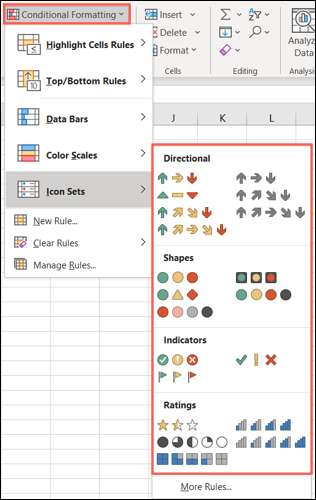 [삼]
다양한 아이콘 세트 위에 커서를 가져 오면 스프레드 시트에서 미리보기를 볼 수 있습니다. 이것은 당신에게 가장 적합한 아이콘 세트가 어떤 아이콘을 볼 수 있는지 보는 멋진 방법입니다.
[삼]
[삼]
다양한 아이콘 세트 위에 커서를 가져 오면 스프레드 시트에서 미리보기를 볼 수 있습니다. 이것은 당신에게 가장 적합한 아이콘 세트가 어떤 아이콘을 볼 수 있는지 보는 멋진 방법입니다.
[삼]
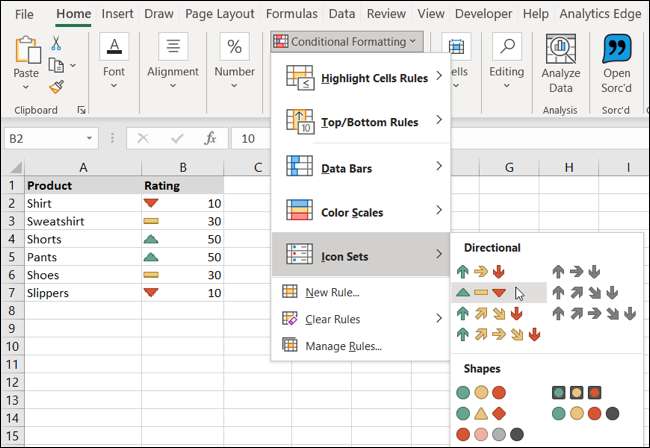 [삼]
사용하려는 것을 발견하면 클릭하십시오. 이렇게하면 선택한 셀에 조건부 서식 지정 규칙이 적용됩니다. 아래 스크린 샷에서 볼 수 있듯이 초기 예제에서 별을 선택했습니다.
[삼]
[삼]
사용하려는 것을 발견하면 클릭하십시오. 이렇게하면 선택한 셀에 조건부 서식 지정 규칙이 적용됩니다. 아래 스크린 샷에서 볼 수 있듯이 초기 예제에서 별을 선택했습니다.
[삼]
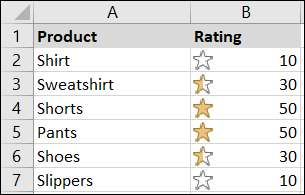
사용자 정의 조건부 서식 아이콘 설정을 만듭니다
[삼] 앞에서 언급 했듯이이 아이콘을 팝업 메뉴에서 옵션으로 설정하면 사전 설정 값이 첨부되어 있습니다. 따라서 시트의 데이터와 일치하도록 범위를 조정 해야하는 경우 사용자 정의 조건부 서식 규칙을 만들 수 있습니다. 그리고 당신이 생각하는 것보다 쉽습니다! [삼] 아이콘을 적용 할 셀을 선택하고 홈 탭으로 이동하여 조건부 서식 드롭 다운 목록에서 "새 규칙"을 선택하십시오. [삼]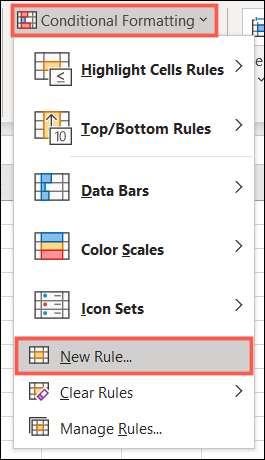 [삼]
새로 형식 지정 규칙 창이 열리면 "값을 기반으로 모든 셀을 형식화"를 선택하십시오.
[삼]
[삼]
새로 형식 지정 규칙 창이 열리면 "값을 기반으로 모든 셀을 형식화"를 선택하십시오.
[삼]
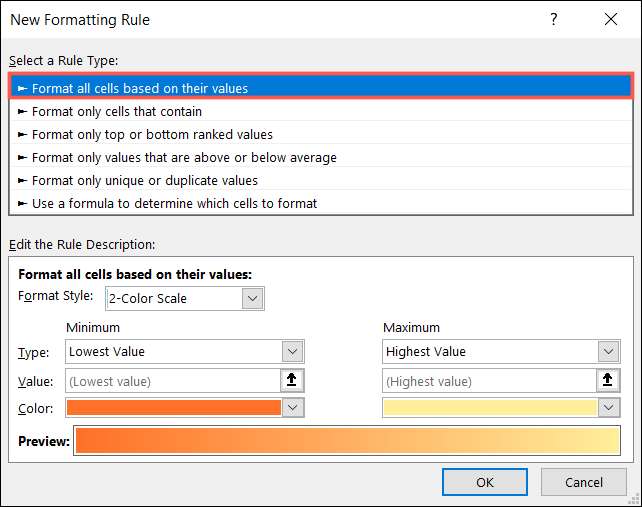 [삼]
창 맨 아래에서 형식 스타일 드롭 다운 목록을 클릭하고 "아이콘 세트"를 선택하십시오. 그런 다음 규칙에 대한 세부 정보를 사용자 정의합니다.
[삼]
[삼]
창 맨 아래에서 형식 스타일 드롭 다운 목록을 클릭하고 "아이콘 세트"를 선택하십시오. 그런 다음 규칙에 대한 세부 정보를 사용자 정의합니다.
[삼]
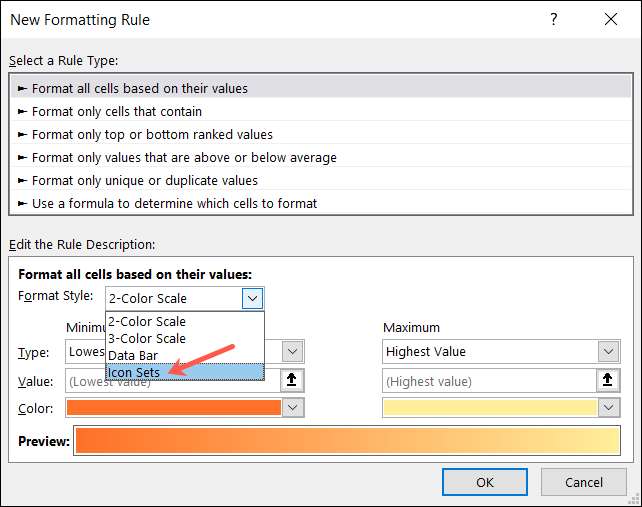 [삼]
다음 드롭 다운 목록에서 아이콘 스타일을 선택하십시오. 다시 한 번, 3 개, 4 개 또는 5 개의 카테고리에서 선택할 수 있습니다. 반대 배열에서 아이콘을 선호하는 경우 "Reverse icon order"를 클릭하십시오.
[삼]
[삼]
다음 드롭 다운 목록에서 아이콘 스타일을 선택하십시오. 다시 한 번, 3 개, 4 개 또는 5 개의 카테고리에서 선택할 수 있습니다. 반대 배열에서 아이콘을 선호하는 경우 "Reverse icon order"를 클릭하십시오.
[삼]
 [삼]
아이콘 세트 사용자 지정 규칙의 편리한 기능은 선택한 정확한 아이콘 세트로 멈추지 않는다는 것입니다. 이 아이콘 스타일 드롭 다운 상자 아래에는 그룹의 아이콘 상자가 표시됩니다. 이렇게하면 규칙에 대한 정확한 아이콘을 사용자 정의 할 수 있습니다. 예를 들어, 3 개의 별 대신 별, 플래그 및 화살표를 사용하고 싶다면, 그것을 위해 가십시오!
[삼]
[삼]
아이콘 세트 사용자 지정 규칙의 편리한 기능은 선택한 정확한 아이콘 세트로 멈추지 않는다는 것입니다. 이 아이콘 스타일 드롭 다운 상자 아래에는 그룹의 아이콘 상자가 표시됩니다. 이렇게하면 규칙에 대한 정확한 아이콘을 사용자 정의 할 수 있습니다. 예를 들어, 3 개의 별 대신 별, 플래그 및 화살표를 사용하고 싶다면, 그것을 위해 가십시오!
[삼]
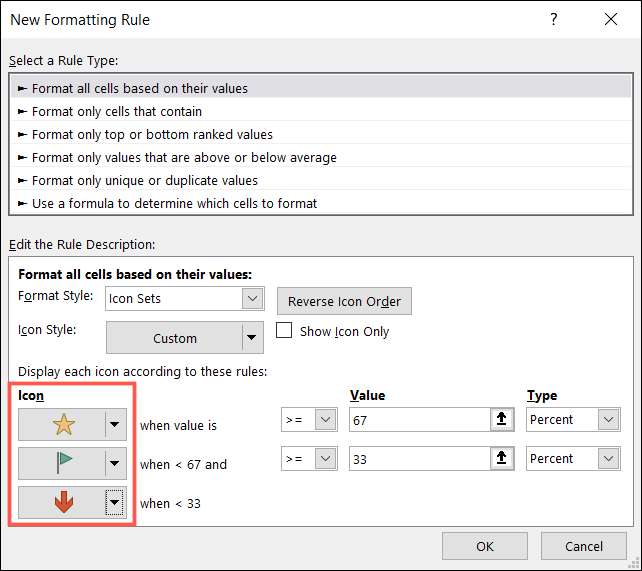 [삼]
규칙을 설정하는 마지막 부분은 범위 값에 들어갑니다. 첫 번째 드롭 다운 상자에서 "보다 크거나"(& gt;) 또는 "이상"(& gt; =)을 선택하십시오. 다음 상자에 값을 입력하고 숫자, 백분율, 수식 또는 백분위 수를 선택하십시오. 이렇게하면 규칙을 설정할 수있는 큰 유연성이 있습니다.
[삼]
[삼]
규칙을 설정하는 마지막 부분은 범위 값에 들어갑니다. 첫 번째 드롭 다운 상자에서 "보다 크거나"(& gt;) 또는 "이상"(& gt; =)을 선택하십시오. 다음 상자에 값을 입력하고 숫자, 백분율, 수식 또는 백분위 수를 선택하십시오. 이렇게하면 규칙을 설정할 수있는 큰 유연성이 있습니다.
[삼]
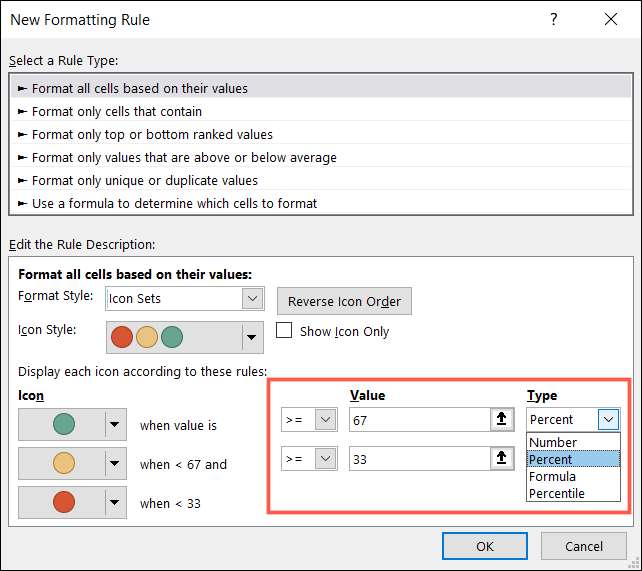 [삼]
이제 "확인"을 클릭하여 규칙을 적용하십시오.
[삼]
언급할만한 가치가있는 한 가지 더 편리한 기능은 아이콘 만 표시 할 수 있다는 것입니다. 기본적으로 Excel은 입력 한 아이콘과 값을 모두 보여줍니다. 그러나 아이콘에만 의지 할 계획이있는 경우가있을 수 있습니다. 이 경우 "아이콘 만 표시"상자를 선택하십시오.
[삼]
아이콘을 표시하려는 아이콘 세트를 사용하는 멋진 예제가 있습니다.
[삼]우리는 녹색, 노란색 및 빨간색 신호등 아이콘을 표시하여 주문이 새로운 것인지 또는 완료되었는지 여부를 나타냅니다. 그렇게하려면 단순히 숫자를 하나, 둘 또는 3으로 입력 할 것입니다. 볼 수 있듯이이 시나리오에서 값은 중요하지 않습니다. 그들은 단지 당신이보고 싶은 아이콘 인 아이콘을 트리거하는 데만 사용됩니다.
[삼]
그래서 우리는 다음을 수행합니다.
[삼]
이제 "확인"을 클릭하여 규칙을 적용하십시오.
[삼]
언급할만한 가치가있는 한 가지 더 편리한 기능은 아이콘 만 표시 할 수 있다는 것입니다. 기본적으로 Excel은 입력 한 아이콘과 값을 모두 보여줍니다. 그러나 아이콘에만 의지 할 계획이있는 경우가있을 수 있습니다. 이 경우 "아이콘 만 표시"상자를 선택하십시오.
[삼]
아이콘을 표시하려는 아이콘 세트를 사용하는 멋진 예제가 있습니다.
[삼]우리는 녹색, 노란색 및 빨간색 신호등 아이콘을 표시하여 주문이 새로운 것인지 또는 완료되었는지 여부를 나타냅니다. 그렇게하려면 단순히 숫자를 하나, 둘 또는 3으로 입력 할 것입니다. 볼 수 있듯이이 시나리오에서 값은 중요하지 않습니다. 그들은 단지 당신이보고 싶은 아이콘 인 아이콘을 트리거하는 데만 사용됩니다.
[삼]
그래서 우리는 다음을 수행합니다.
- 우리의 3 종류의 신호등 아이콘을 선택하십시오.
- 순서를 반전시킵니다 (우리는 빨간색으로 표시된 가장 큰 숫자를 원합니다).
- "3"및 "2"를 "숫자"로 입력하십시오.
- 상자를 선택하여 아이콘 만 표시하십시오.
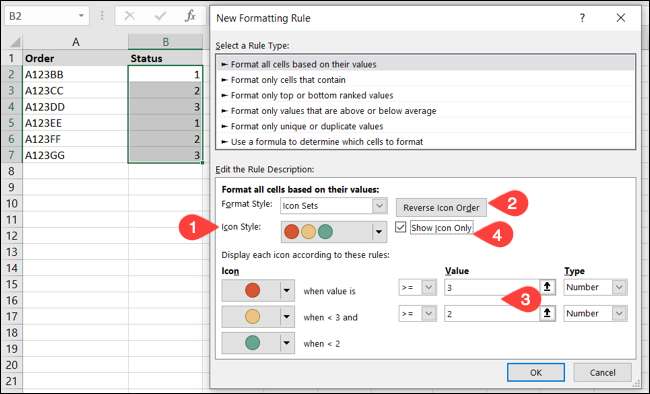 [삼]
이제 우리 시트에서해야 할 일은 새로운 주문에 대한 "1", 진행중인 분들을 위해 "2", 완전 주문을 위해 "3"의 유형입니다. 우리가 입력 할 때 우리는 녹색, 노란색 및 빨간색 신호등 표시기입니다.
[삼]
[삼]
이제 우리 시트에서해야 할 일은 새로운 주문에 대한 "1", 진행중인 분들을 위해 "2", 완전 주문을 위해 "3"의 유형입니다. 우리가 입력 할 때 우리는 녹색, 노란색 및 빨간색 신호등 표시기입니다.
[삼]
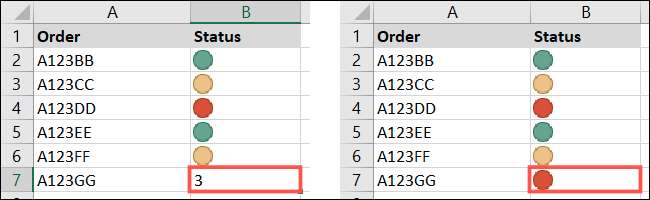 [삼]
바라건대, Microsoft Excel에서 아이콘 세트를 사용하기위한이 방법은이 멋진 기능을 이용하도록 요청합니다. 조건부 서식을 사용하는 또 다른 방법은 살펴 봅니다.
Excel에서 진행률 막대를 만드는 방법
...에
[삼]
바라건대, Microsoft Excel에서 아이콘 세트를 사용하기위한이 방법은이 멋진 기능을 이용하도록 요청합니다. 조건부 서식을 사용하는 또 다른 방법은 살펴 봅니다.
Excel에서 진행률 막대를 만드는 방법
...에







